Как перейти на домашний экран на iPhone X
Кнопка «Домой» на iPhone X была заменена индикатором «Домой». Это тонкая экранная панель, которая в основном представляет собой программную кнопку. Он вездесущ в нижней части экрана и распознает различные новые жесты, которые поддерживает телефон. Индикатор «Домой» делает намного больше, чем кнопка «Домой». На самом деле, зачастую легко случайно выполнить жест, который вы не хотели выполнять. Это происходит с жесткими кнопками, и многие пользователи iPhone X получают несколько случайных скриншоты каждый день, когда они пытаются заблокировать свой телефон. Индикатор home выполняет много функций, но гораздо более простая функция заключается в том, что он переводит вас на начальный экран iPhone X.
Домашний экран на iPhone X
Индикатор «Домой» - это не кнопка, поэтому пользователи, вероятно, будут удивляться, как вы перейдете на домашний экран iPhone X, когда откроете приложение. Нажатие на индикатор абсолютно ничего не делает, а нажатие вызывает переключатель приложений. Индикатор «Домой» показывает, как вы попадаете на домашний экран на iPhone X, но вам нужно понять, как именно он работает, чтобы он работал.
Чтобы перейти на начальный экран iPhone X, нажмите и перетащите индикатор «Домой» вверх. Приложение будет уменьшаться и исчезать на главном экране. Вспомните, как на других моделях iPhone вы удаляете приложение в переключателе приложений, чтобы удалить его. Этот жест такой же, за исключением того, что возвращает вас на домашний экран. Если вы отпустите домашний индикатор на полпути, вы окажетесь в переключателе приложений.

Конфликтующие Жесты
То, как пользователи взаимодействуют со своими телефонами, изменилось с iPhone X. Жесты делают больше, чем просто назад или вперед в приложении, и весь ваш экран в основном является сенсорной панелью, и это не то поведение, с которым знакомы давние пользователи iPhone. Вот краткий справочник по четырем жестам, которые вы, вероятно, перепутаете;
Проведите вверх и вправо: перейти к следующему приложению
Проведите вверх и влево: переключиться на предыдущее приложение
Проведите пальцем вверх и отпустите, когда ваш палец окажется в центре экрана: откройте переключатель приложений
Проведите пальцем вверх и отпустите, когда приложение исчезнет: перейдите на начальный экран на iPhone X
Это займет немного привыкнуть. Любые случайные жесты, которые вы выполняете, в основном потому, что экран iPhone X невероятно быстро реагирует на сенсорный ввод. Возможно, было бы неплохо, если бы Apple разрешила пользователям настраивать размер дома индикатор или скорость этих жестов, учитывая, что он обучает пользователей совершенно новому способу взаимодействия с Устройство.
Поиск
Недавние Посты
Просматривайте свою историю в социальных сетях на каждый день с Timehop для iPhone
Возможно, он не получил самый теплый прием после его появления, но ...
Осито доставляет в Google оповещения о дорожной обстановке, погоде и событиях на iPhone
Когда он был впервые выпущен, Sherpa получил широкую известность, т...
Как собрать полезные твиты, чтобы вы могли легко найти их позже [iOS]
В прошлом Twitter заимствовал некоторые функции Facebook, самой пос...

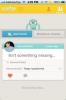
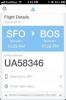
![Как собрать полезные твиты, чтобы вы могли легко найти их позже [iOS]](/f/c9f1de5033118ce8ece4bf3995d32523.jpg?width=680&height=100)